WPS PPT將文案一鍵轉為智能圖形的方法
時間:2022-12-15 10:05:29作者:極光下載站人氣:1853
很多小伙伴都遇到過短時間內需要完成一份演示文稿的情況,但對于演示文稿內容的編輯就已經很耗費時間,加上后期的美化幻燈片內容,我們制作一個幻燈片的時間成本就會大大提高。如何在輸入文字之后就快速的將文字轉為智能圖形,不用后期再進行美化呢,其實很簡單,我們只需需要在文本框中輸入自己需要的內容,然后在文本工具的子工具欄中找到智能圖形工具,點擊該工具,然后選擇自己喜歡的智能圖形進行使用即可。有的小伙伴可能不清楚具體的操作方法,接下來小編就來和大家分享一下wps PPT將文案一鍵轉為智能圖形的方法。
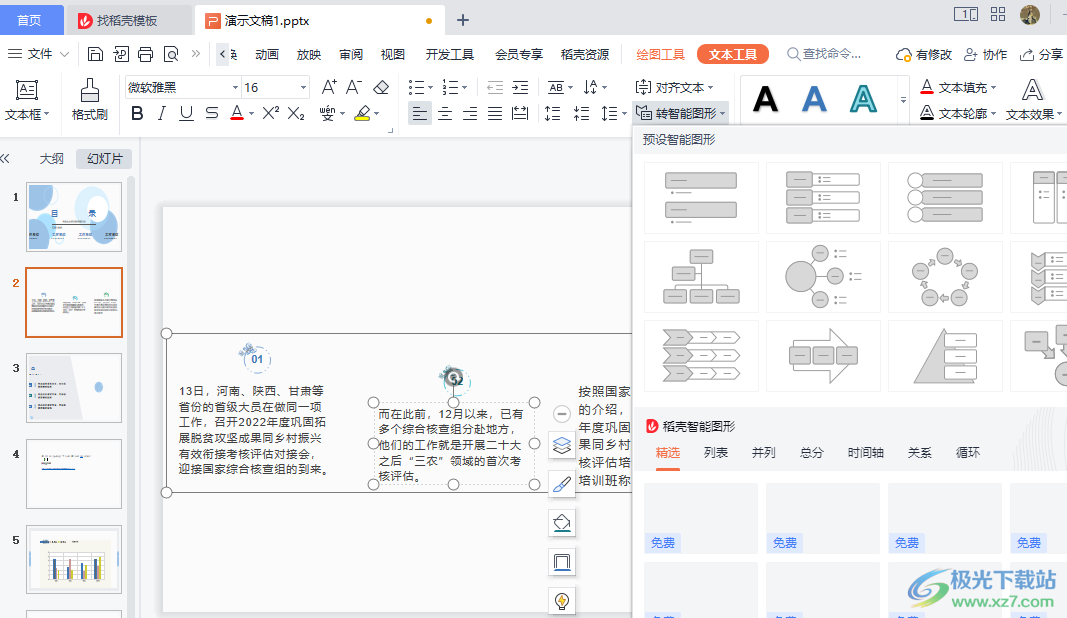
方法步驟
1、第一步,我們先打開wps軟件,然后新建或直接打開一個演示文稿,在演示文稿頁面中我們找到工具欄中的“插入”工具,點擊打開該工具
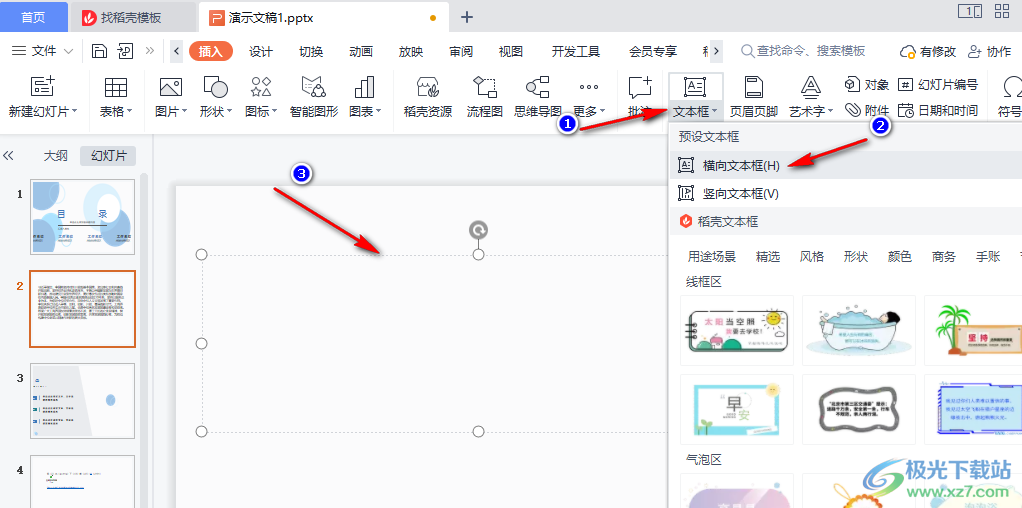
2、第二步,點擊“插入”之后,我們在插入的子工具欄中找到“文本框”選項,點擊該選項,然后在下拉列表中選擇橫向文本框或是豎向文本框,將其插入幻燈片中
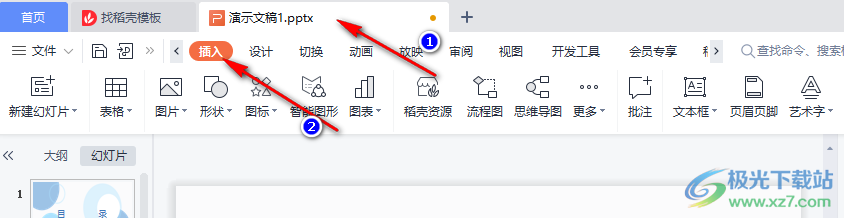
3、第三步,完成文本框的插入之后,我們在文本框中輸入自己準備好的文案,然后選中文本框并在工具欄中找到“文本工具”選項
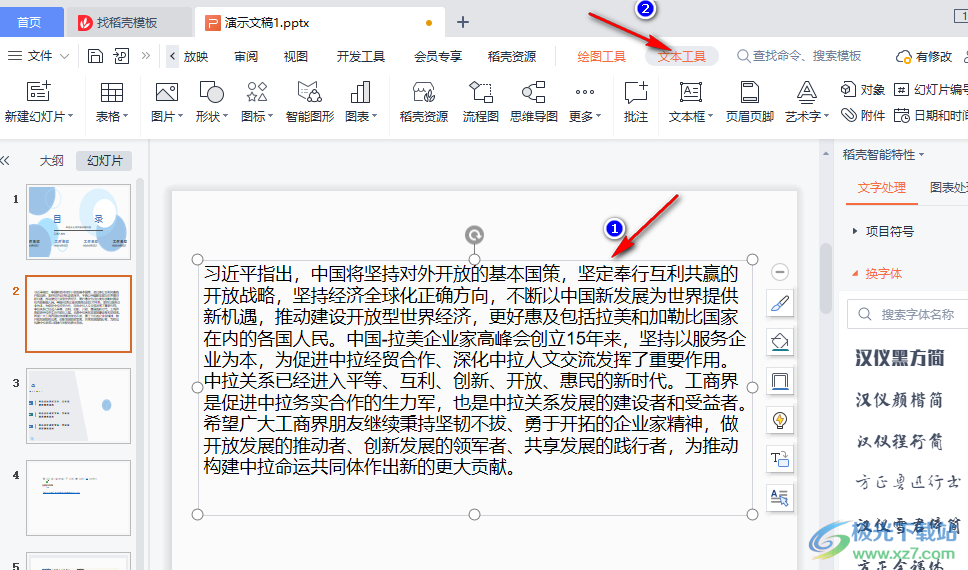
4、第四步,在文本工具的子工具欄中,我們找到“轉智能圖形”工具,點擊該工具,然后在下拉列表中我們就可以看到很多智能圖形了,我們可以在預設智能圖形中選擇自己需要的圖形,也能在下方的稻殼智能圖形中選擇自己需要的排版模式
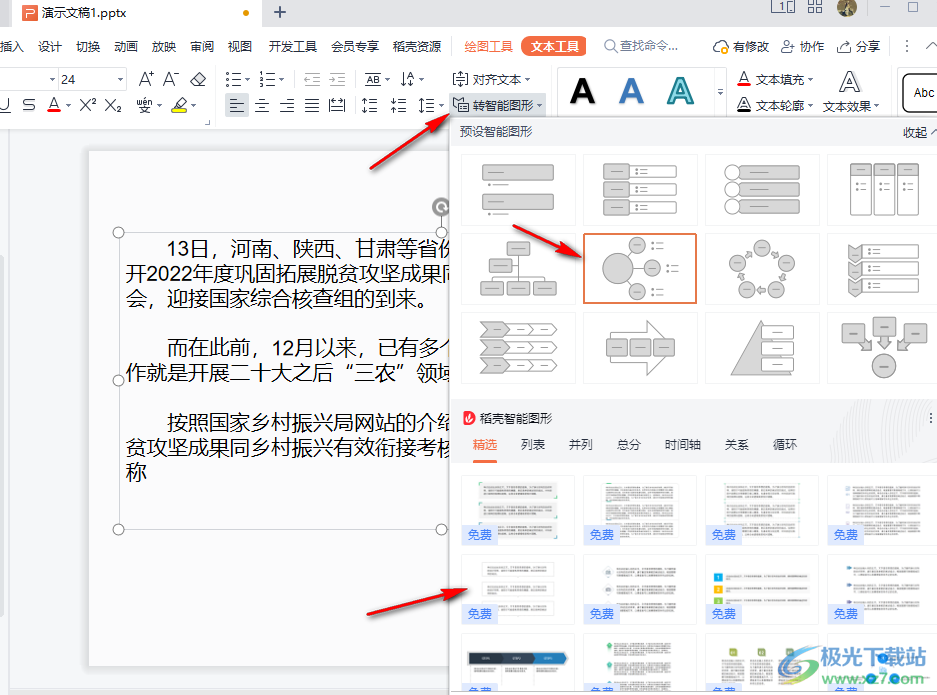
5、第五步,點擊選擇好自己需要的智能圖形之后,我們在幻燈片頁面中可以調整圖形的位置,或是選中圖形中的文字,然后點擊開始工具,在子工具欄中調整文字大小
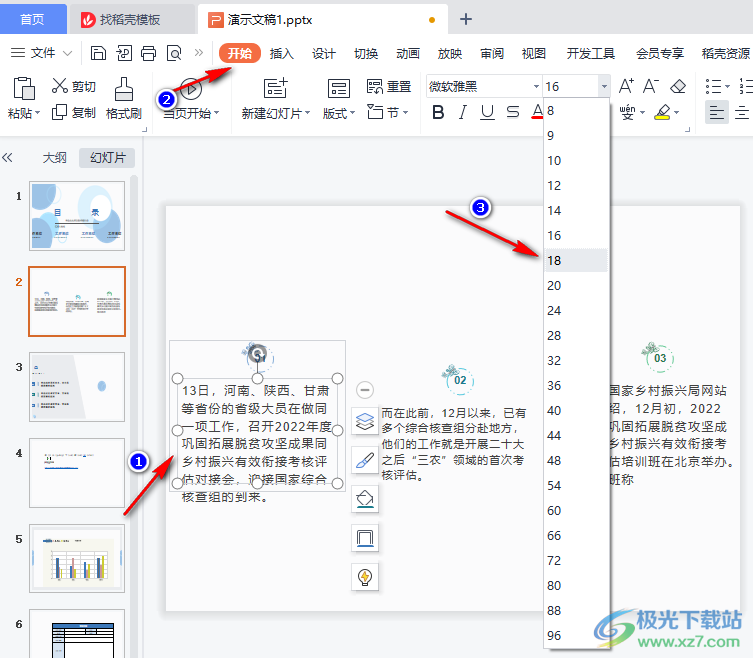
以上就是小編整理總結出的關于WPS PPT將文案一鍵轉為智能圖形的方法,我們打開WPS軟件,然后在幻燈片頁面中插入一個文本框并輸入準備好的內容,接著點擊文本工具子工具欄中的“智能圖形”選項,然后在下拉列表中選擇一個自己需要的圖形,點擊使用即可,感興趣的小伙伴快去試試吧。

大小:240.07 MB版本:v12.1.0.18608環境:WinAll, WinXP, Win7
- 進入下載
相關推薦
相關下載
熱門閱覽
- 1百度網盤分享密碼暴力破解方法,怎么破解百度網盤加密鏈接
- 2keyshot6破解安裝步驟-keyshot6破解安裝教程
- 3apktool手機版使用教程-apktool使用方法
- 4mac版steam怎么設置中文 steam mac版設置中文教程
- 5抖音推薦怎么設置頁面?抖音推薦界面重新設置教程
- 6電腦怎么開啟VT 如何開啟VT的詳細教程!
- 7掌上英雄聯盟怎么注銷賬號?掌上英雄聯盟怎么退出登錄
- 8rar文件怎么打開?如何打開rar格式文件
- 9掌上wegame怎么查別人戰績?掌上wegame怎么看別人英雄聯盟戰績
- 10qq郵箱格式怎么寫?qq郵箱格式是什么樣的以及注冊英文郵箱的方法
- 11怎么安裝會聲會影x7?會聲會影x7安裝教程
- 12Word文檔中輕松實現兩行對齊?word文檔兩行文字怎么對齊?
網友評論